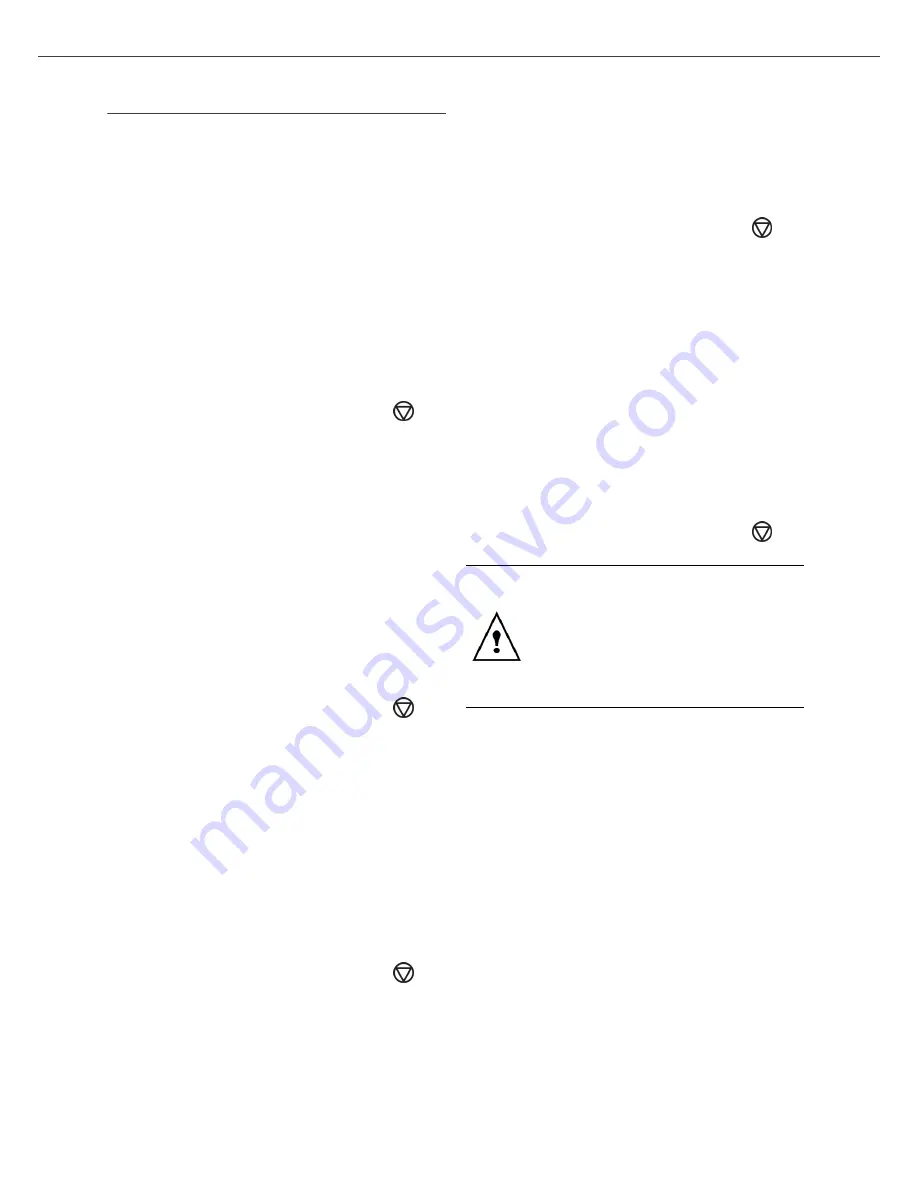
B2500
B2500 MFP Guía del Usuario
24
4 - Red WLAN
Cómo referirse o cambiar
los parámetros de la red
Los parámetros de la red pueden ser cambiados a
medida que la red cambia.
▼
2822 - SETUP/WLAN/PARAMETERS/
IP ADDRESS
1
Pulse
▼
, seleccione el menú
SETUP
(CONFIG.)
con los botones
▼
y
▲
, y confirme con
OK
.
2
Seleccione
WLAN
con los botones
▼
y
▲
y
confirme con
OK
.
3
Seleccione
PARAMETERS
(PARÁMETROS) con
los botones
▼
y
▲
y confirme con
OK
.
4
Seleccione
IP ADDRESS
(DIRECCIÓN IP) con
los botones
▼
y
▲
y confirme con
OK
.
5
El número de la dirección IP tiene el siguiente
formato:
000.000.000.000
.
Entre la dirección
IP nueva de su máquina en el formato indicado
y confirme con
OK
.
6
Para salir del menú presione el botón
.
▼
2823 - SETUP/WLAN/PARAMETERS/
SUBNET MASK
1
Pulse
▼
, seleccione el menú
SETUP
(CONFIG.)
con los botones
▼
y
▲
, y confirme con
OK
.
2
Seleccione
WLAN
con los botones
▼
y
▲
y
confirme con
OK
.
3
Seleccione
PARAMETERS
(PARÁMETROS) con
los botones
▼
y
▲
y confirme con
OK
.
4
Seleccione
SUBNET MASK
(MÁSCARA DE
SUBRED) con los botones
▼
y
▲
y confirme con
OK
.
5
El número de la máscara de subred aparece
con el siguiente formato:
000.000.000.000
.
Entre la la máscara de subred nueva de su
máquina en el formato indicado y confirme con
OK
.
6
Para salir del menú presione el botón
.
▼
2824 - SETUP/WLAN/PARAMETERS/
GATEWAY
1
Pulse
▼
, seleccione el menú
SETUP
(CONFIG.)
con los botones
▼
y
▲
, y confirme con
OK
.
2
Seleccione
WLAN
con los botones
▼
y
▲
y
confirme con
OK
.
3
Seleccione
PARAMETERS
(PARÁMETROS) con
los botones
▼
y
▲
y confirme con
OK
.
4
Seleccione
GATEWAY
con los botones
▼
y
▲
y
confirme con
OK
.
5
El número de gateway tiene el siguiente
formato:
000.000.000.000
.
Entre el gateway
de su máquina en el formato indicado y
confirme con
OK
.
6
Para salir del menú presione el botón
.
▼
2825 - SETUP/WLAN/PARAMETERS/
SSID
1
Pulse
▼
, seleccione el menú
SETUP
(CONFIG.)
con los botones
▼
y
▲
, y confirme con
OK
.
2
Seleccione
WLAN
con los botones
▼
y
▲
y
confirme con
OK
.
3
Seleccione
PARAMETERS
(PARÁMETROS) con
los botones
▼
y
▲
y confirme con
OK
.
4
Seleccione
SSID
con los botones
▼
y
▲
y
confirme con
OK
.
5
El nombre de la red aparece en la pantalla.
Entre el nuevo nombre de la red y confirme con
OK
.
6
Para salir del menú presione el botón
.
▼
2826 - SETUP/WLAN/PARAMETERS/
MODE
1
Pulse
▼
, seleccione el menú
SETUP
(CONFIG.)
con los botones
▼
y
▲
, y confirme con
OK
.
2
Seleccione
WLAN
con los botones
▼
y
▲
y
confirme con
OK
.
3
Seleccione
PARAMETERS
(PARÁMETROS) con
los botones
▼
y
▲
y confirme con
OK
.
4
Seleccione
MODE
(MODO) con los botones
▼
y
▲
y confirme con
OK
.
5
El símbolo
>>
le indica que la red está en modo
activo.
6
Seleccione uno de los modos y confirme con
OK
.
- Si selecciona el modo AD-HOC, aparece el
submenú
CHANNEL
, entre un número
entre 1 y 13 y confirme con
OK
.
7
Para salir del menú presione el botón
.
▼
2827 - SETUP/WLAN/PARAMETERS/
SECURITY
Este parámetro sirve para que la red cuente con
seguridad.
1
Pulse
▼
, seleccione el menú
SETUP
(CONFIG.)
con los botones
▼
y
▲
, y confirme con
OK
.
2
Seleccione
WLAN
con los botones
▼
y
▲
y
confirme con
OK
.
3
Seleccione
PARAMETERS
(PARÁMETROS) con
los botones
▼
y
▲
y confirme con
OK
.
4
Seleccione
SECURITY
(SEGURIDAD) con los
botones
▼
y
▲
y confirme con
OK
.
5
Seleccione
WITH
(CON) o
WITHOUT
(SIN) y
confirme con
OK
.
Si selecciona WITH (CON), entre una contraseña:
-en una configuración de seguridad de 64 bits, la
contraseña debe tener exactamente cinco
caracteres.
-en una configuración de seguridad de 128 bits, la
contraseña debe tener exactamente trece
caracteres.
En una red ad-hoc, los dispositivos se
comunican directamente sin necesidad de
pasar por un punto de acceso. La velocidad
de la comunicación en la red radial AD-HOC
es tan rápida como la conexión más débil de
la red. La velocidad de la comunicación
también depende de la distancia entre el
transmisor y el receptor, como también del
número de barreras, como paredes y techos.
Содержание B2500 MFP
Страница 1: ......






























